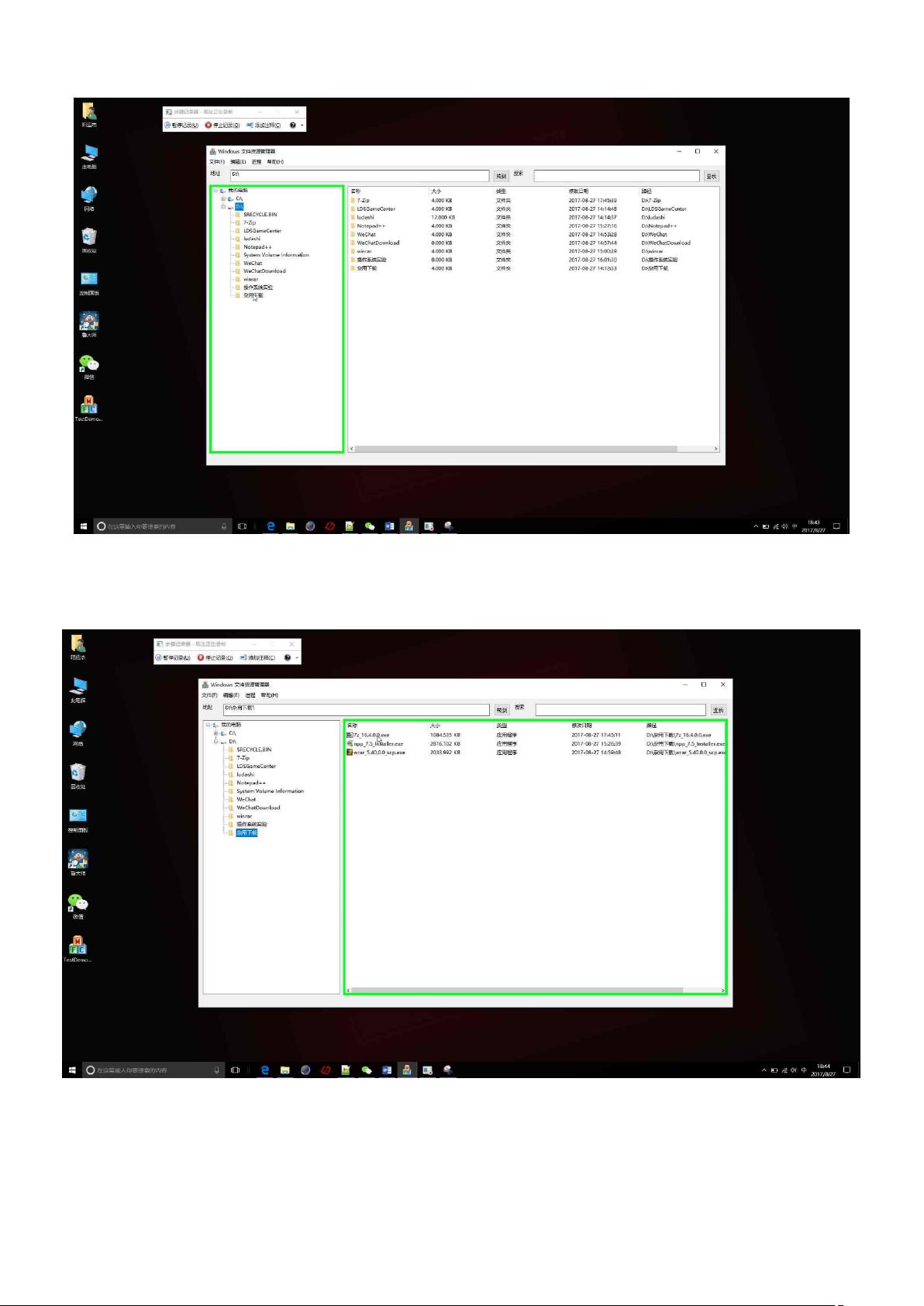"Windows资源管理器使用说明:文件选择、新建与删除操作指南"
需积分: 0 146 浏览量
更新于2024-01-18
收藏 1.55MB DOCX 举报
windows资源管理器是一款常用的文件管理工具,可以帮助我们对电脑中的文件和文件夹进行管理。下面是关于如何使用和操作windows资源管理器的具体介绍。
一、软件初始页面介绍
windows资源管理器的初始界面包括两个主要部分:左边是目录树,右边是文件显示区。在目录树中,可以看到电脑的各个磁盘分区和文件夹,通过点击不同的目录,可以在右边的文件显示区中显示该目录下的文件和文件夹。
二、如何选择文件
在使用windows资源管理器时,我们常常需要选择某个文件或文件夹来操作。选择文件的方法如下:
1. 首先,在左边的目录树中选择某个目录文件,可以点击目录树中的文件夹图标展开该文件夹并查看其中的文件和子文件夹。
2. 单击某个文件或文件夹,可以在右边的文件显示区中显示该文件或文件夹的详细信息。
三、如何新建文件/文件夹
在windows资源管理器中,我们可以方便地新建文件或文件夹来进行管理。下面是具体操作步骤:
1. 首先,选定某个文件后,在右键上单击鼠标,会弹出一个菜单。
2. 在菜单中选择"新建"选项,然后会出现一个二级菜单,可以选择新建文件或新建文件夹。
四、如何删除文件/文件夹
在使用windows资源管理器时,我们也经常需要删除不需要的文件或文件夹,下面是删除操作的具体步骤:
1. 首先,在右键上单击需要删除的文件或文件夹,弹出菜单。
2. 在菜单中选择"删除"选项,然后会弹出一个确认删除的对话框。
3. 在对话框中确认删除操作,点击"确定"按钮即可将文件或文件夹删除。
综上所述,windows资源管理器是一款功能强大且方便易用的文件管理工具。通过选择文件、新建文件/文件夹和删除文件/文件夹等操作,我们可以轻松地对电脑中的文件和文件夹进行管理和操作。无论是对个人用户还是企业用户来说,windows资源管理器都是一款必备的软件工具,它可以大大提高我们的工作效率和文件管理的便捷性。希望通过以上的使用说明,读者们能够更好地掌握和使用windows资源管理器,提升自己的文件管理能力。
2009-09-18 上传
2022-09-24 上传
2010-06-01 上传
2022-09-19 上传
2008-12-12 上传
2021-04-11 上传
2008-10-17 上传
三更寒天
- 粉丝: 782
- 资源: 326
最新资源
- Android圆角进度条控件的设计与应用
- mui框架实现带侧边栏的响应式布局
- Android仿知乎横线直线进度条实现教程
- SSM选课系统实现:Spring+SpringMVC+MyBatis源码剖析
- 使用JavaScript开发的流星待办事项应用
- Google Code Jam 2015竞赛回顾与Java编程实践
- Angular 2与NW.js集成:通过Webpack和Gulp构建环境详解
- OneDayTripPlanner:数字化城市旅游活动规划助手
- TinySTM 轻量级原子操作库的详细介绍与安装指南
- 模拟PHP序列化:JavaScript实现序列化与反序列化技术
- ***进销存系统全面功能介绍与开发指南
- 掌握Clojure命名空间的正确重新加载技巧
- 免费获取VMD模态分解Matlab源代码与案例数据
- BuglyEasyToUnity最新更新优化:简化Unity开发者接入流程
- Android学生俱乐部项目任务2解析与实践
- 掌握Elixir语言构建高效分布式网络爬虫